网易云音乐电脑上怎么显示桌面歌词呢_网易云音乐电脑上怎么显示桌面歌词
有时候在使用电脑版网易云音乐的时候,想显示桌面歌词,不知道怎么操作,那么网易云音乐电脑上怎么显示桌面歌词?
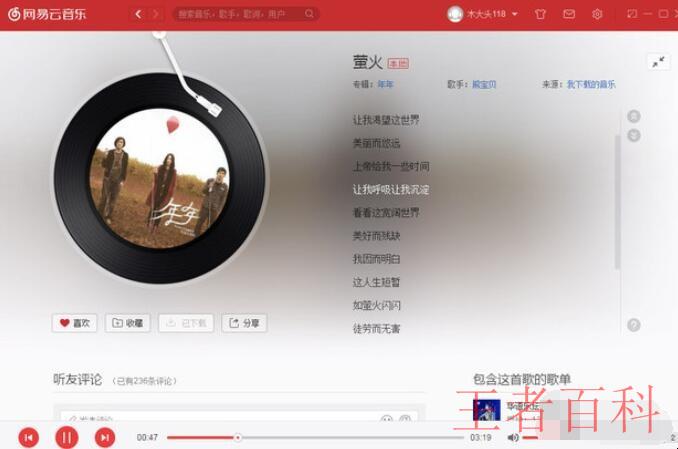
1、第一步首先将网易云音乐更新到最新版本,选择要显示桌面歌词的歌曲,如下图所示:
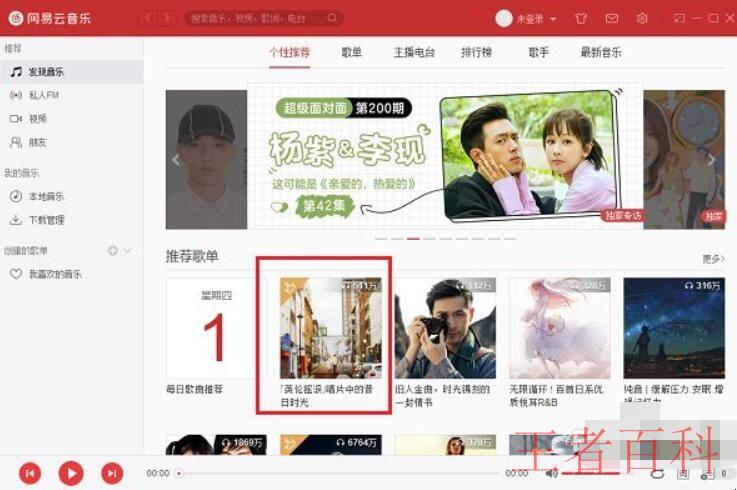
2、第二步进去歌曲播放界面之后,点击右下方的歌词图标,如下图所示:
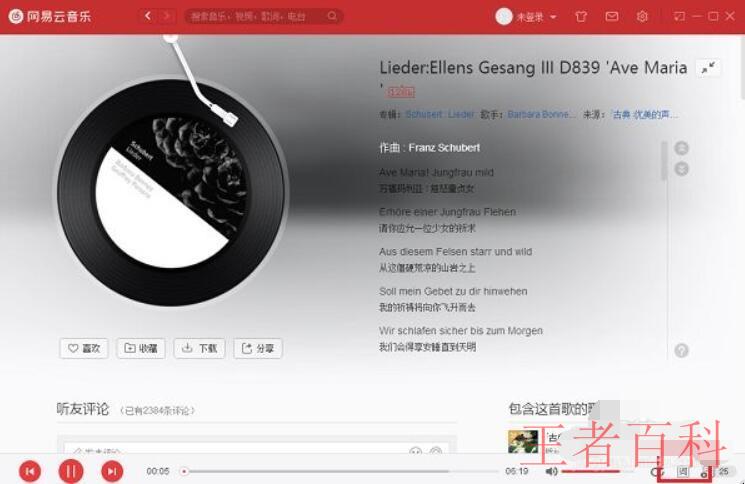
3、第三步点击之后,可以看到电脑桌面上已经显示桌面歌词了,如下图所示:
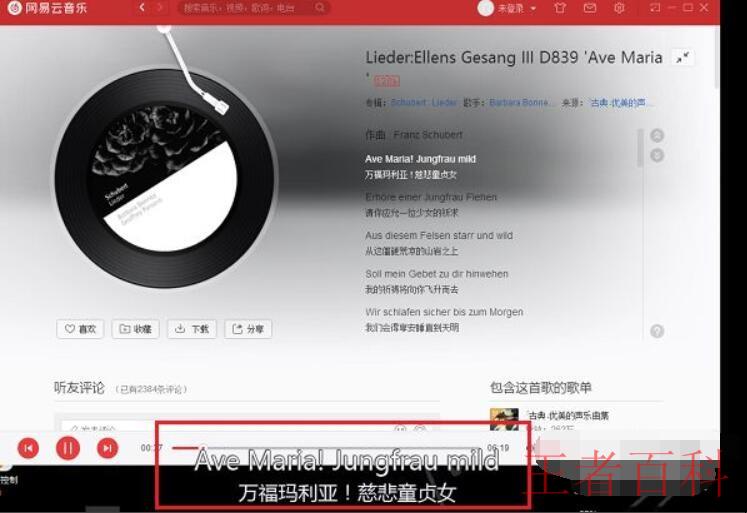
4、第四步如果点击歌词图标不能显示桌面歌词,可能是设置中歌词类型没有设置为桌面歌词,点击设置图标,选择歌词,如下图所示:
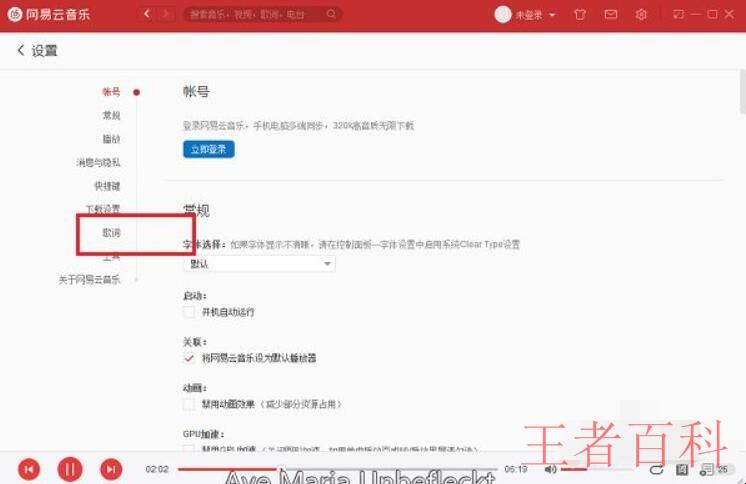
5、第五步进去网易云音乐歌词设置界面,类型选择桌面歌词,进行启用歌词,可以看到电脑上已经显示桌面歌词了,如下图所示:
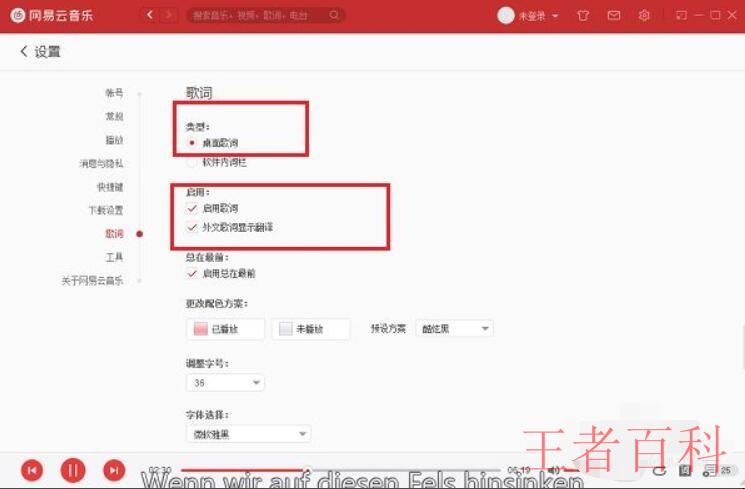
关于网易云音乐电脑上怎么显示桌面歌词的相关内容就介绍到这里了